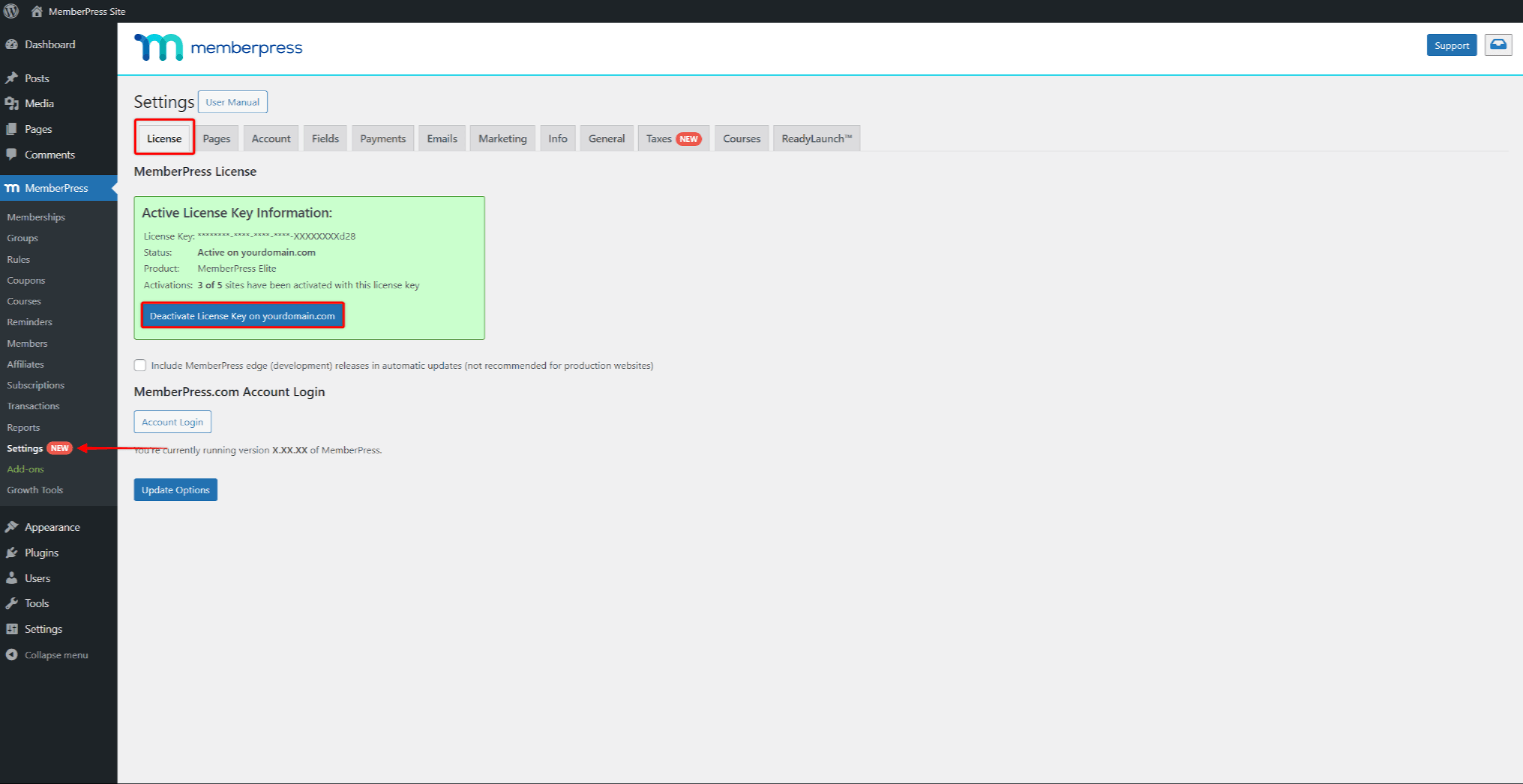La clave de licencia de MemberPress puede activarse en un número limitado de dominios. Por lo tanto, es posible que en algún momento tenga que desactivar su clave de licencia en uno o más dominios.
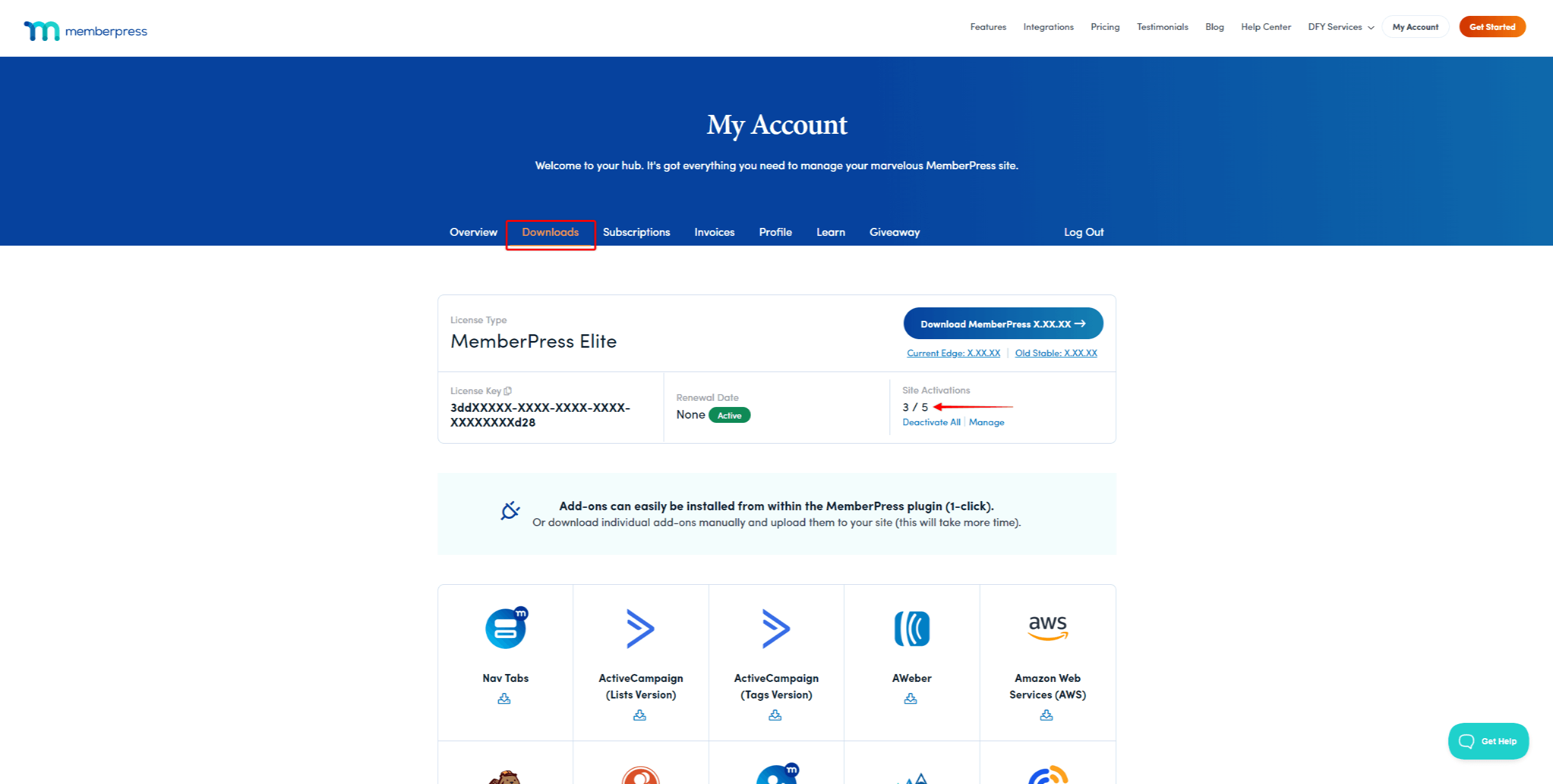
Este documento le mostrará cómo acceder a su lista de Activaciones de Sitio y desactivar su clave de licencia en cualquier dominio.
Lista de activaciones del sitio
Puede ver todas sus Activaciones de Sitio en su Cuenta MemberPress.com. La lista de Activaciones de Sitio mostrará todos los dominios para los que activó su clave de licencia MemberPress.
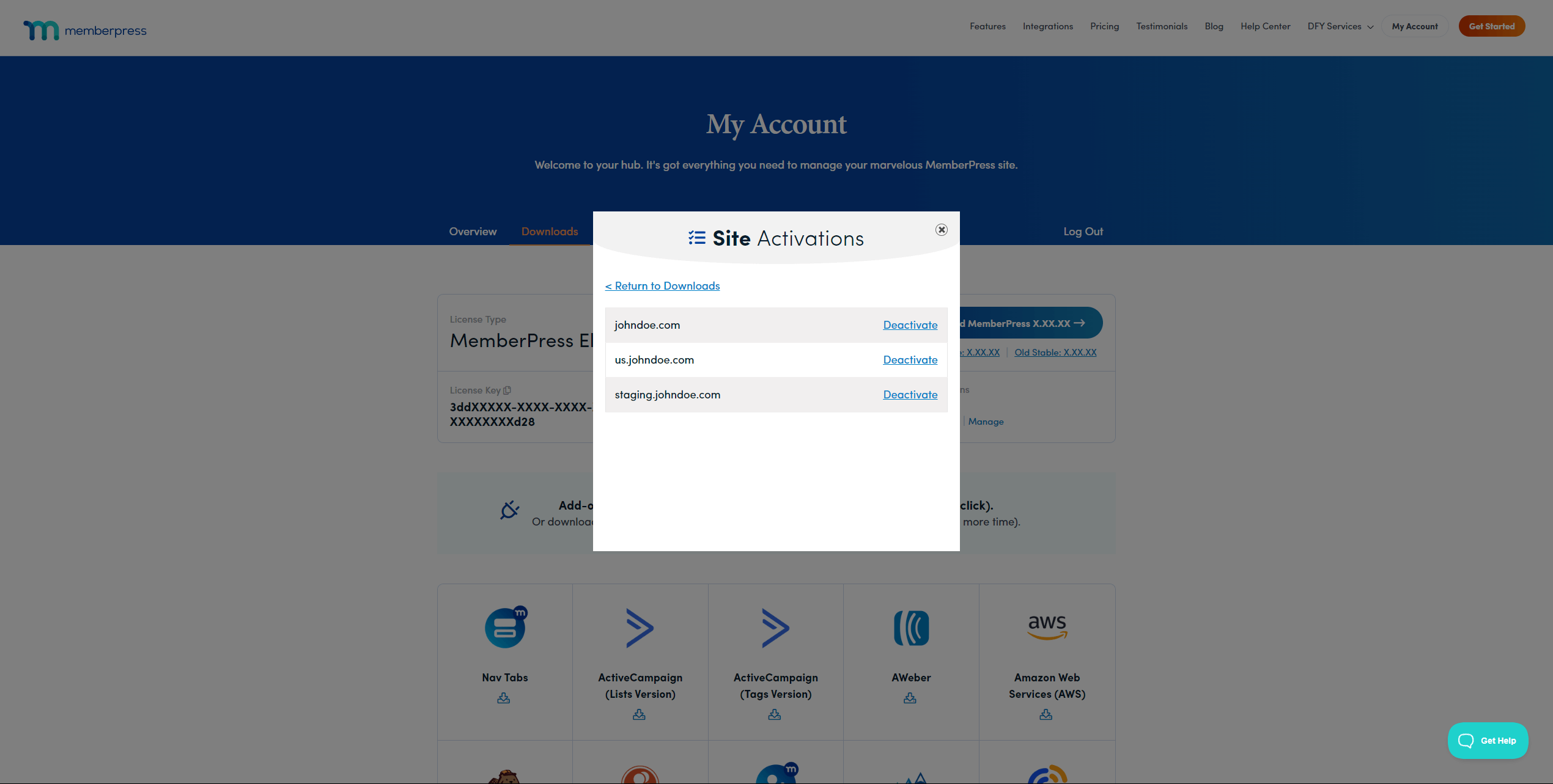
Migrar tus sitios web a un nuevo dominio o iniciar un nuevo proyecto puede hacer que alcances tu límite de activación. Aquí puede adquirir activaciones de sitios adicionales o desactivar la activación de un sitio existente para utilizar la clave en otro sitio web.
Cuando se desactiva la clave de licencia, el número total de activaciones de sitios adicionales seguirá siendo el mismo.
Desactivar clave de licencia a través de la lista de activaciones de sitio
La lista de activación de sitios le permite desactivar la clave de licencia MemberPress en cualquiera de sus dominios:
- Acceda a su cuenta en el sitio web de MemberPress.
- Dentro de su cuentahaga clic en el botón Descargas ficha.
- En la sección Activaciones del sitio, haga clic en el botón Gestione enlace.
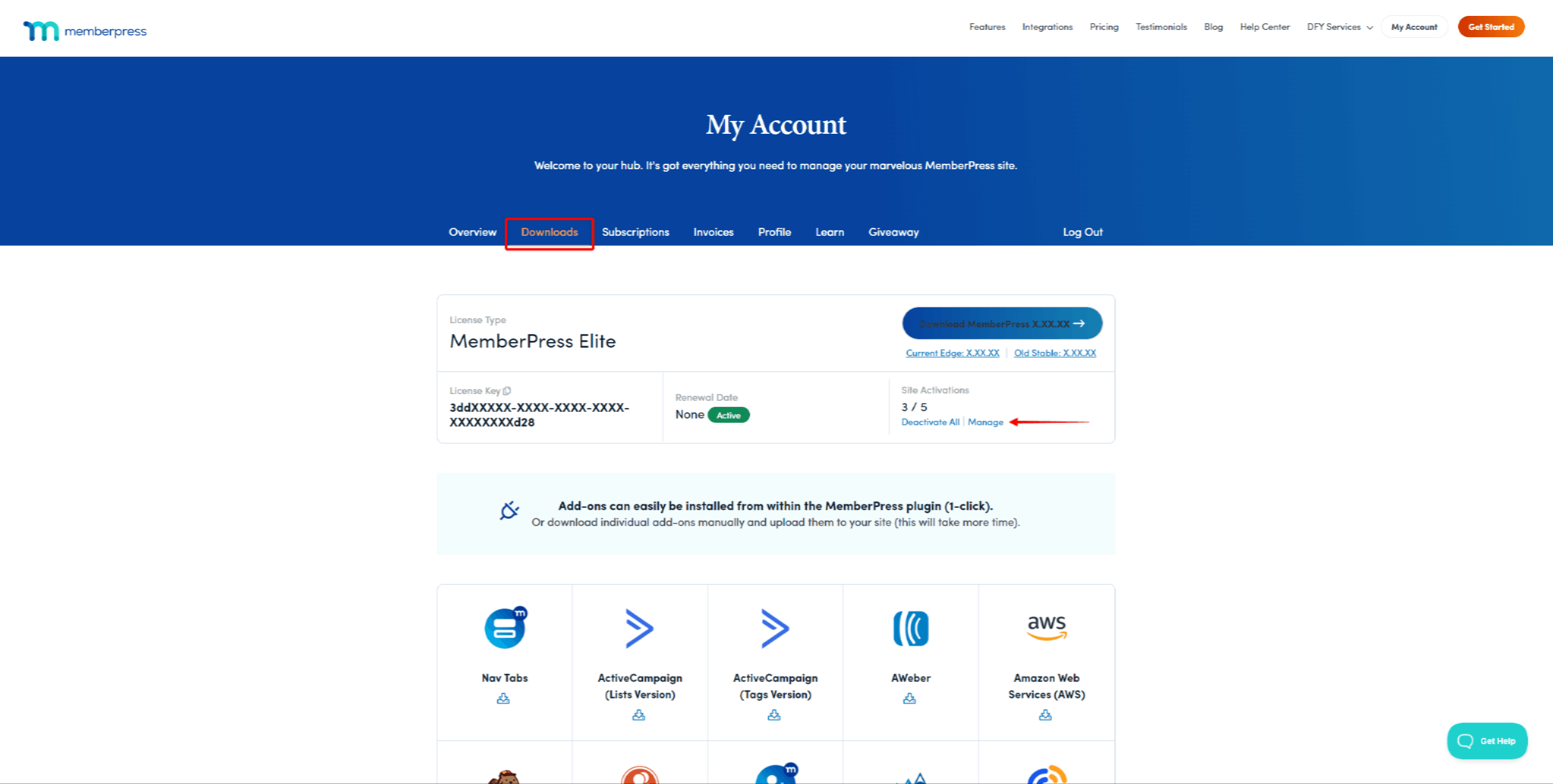
- En la lista, busque el sitio web en el que desea desactivar su clave de licencia. Haga clic en el botón Desactivar del sitio web deseado.
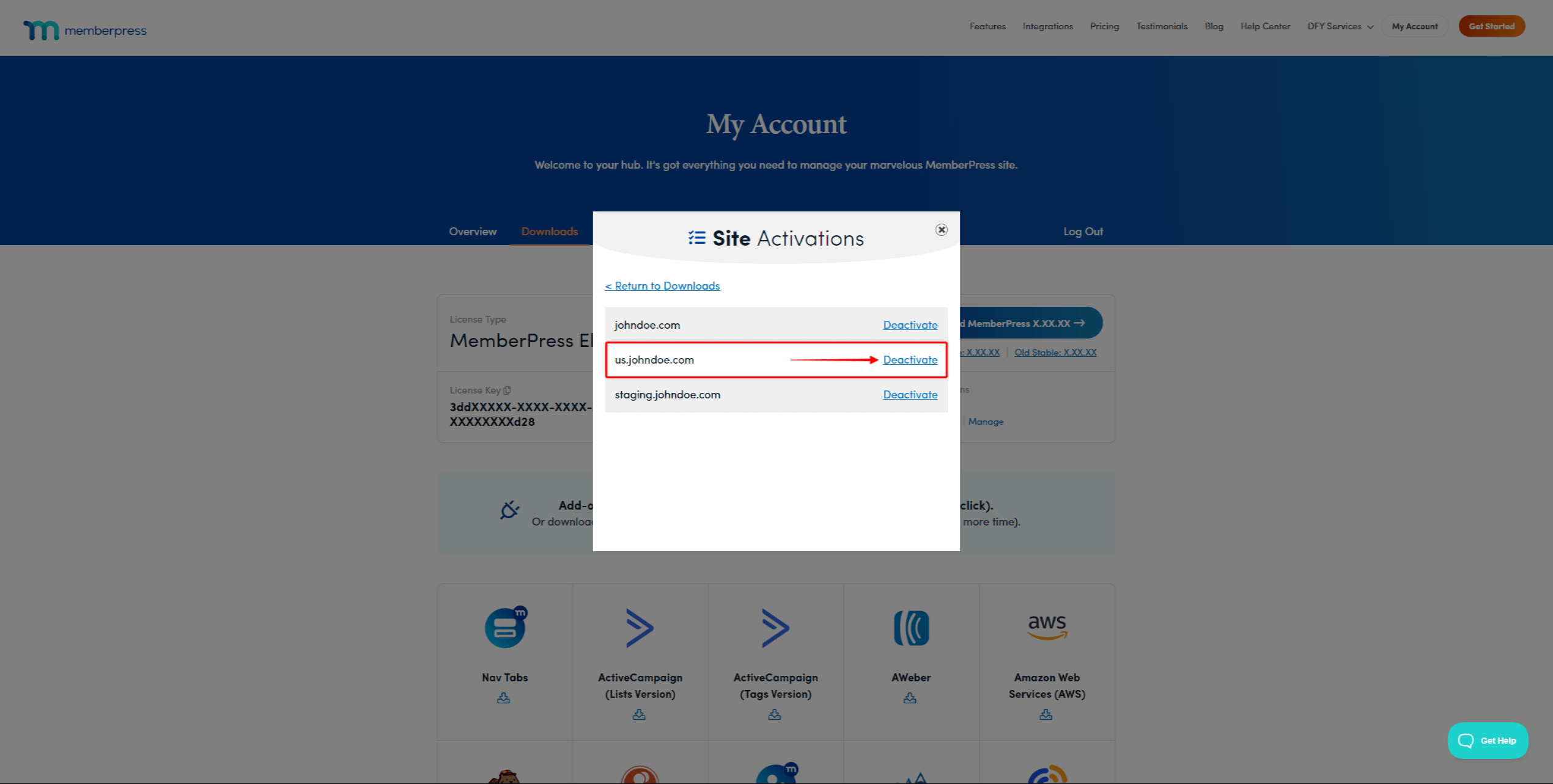
Además, si es necesario, puede desactivar la clave de licencia en todos los dominios en bloque haciendo clic en el botón Desactivar todo enlace.
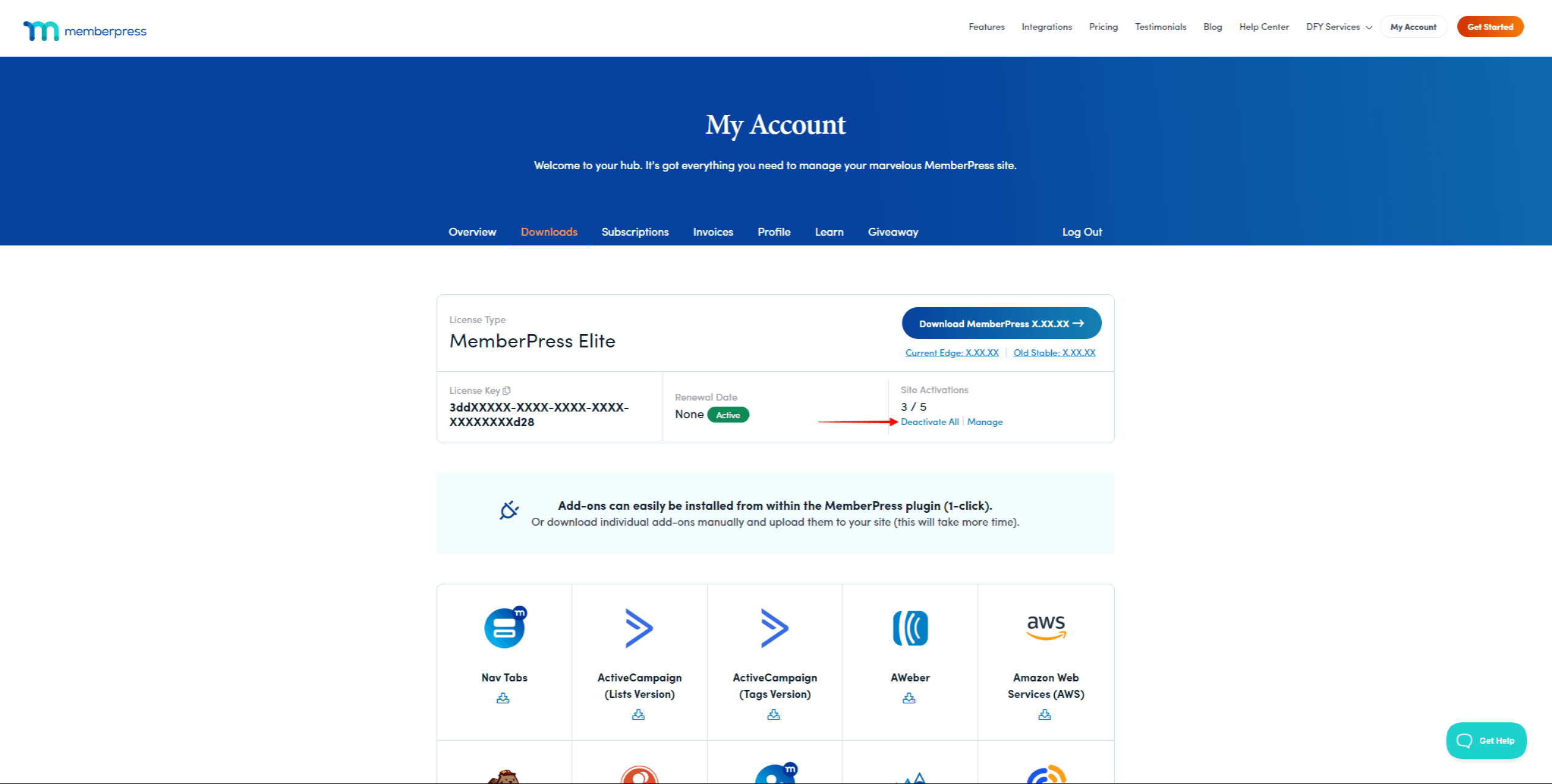
Desactivar clave de licencia en un sitio web
Si desea desactivar la licencia sólo en un dominio, también puede desactivarla dentro de ese sitio web:
- Iniciar sesión en el sitio web utilizando el dominio para el que desea desactivar la clave de licencia.
- Vaya a Panel de control > MemberPress > Configuración > Pestaña Licencia.
- Desplácese hasta la sección Información sobre la clave de licencia activa y haga clic en el botón Desactivar clave de licencia botón.